虚拟机CentOS安装MySQL8.0并配置与主机连接
发布时间:2024年01月24日
????????新手第一次在Linux中安装MySQL安了好几个小时,中间出现过好几次错误,快照恢复了好几次,终于安装成功,所以写个博客记录一下自己安装的过程。MySQL安装包=MySQL :: 下载 MySQL 社区服务器(存档版本)
前期准备:
? ? ? ? (可以提前配置yum源)
? ? ? ? 1、安装系统
? ? ? ? 2、配置网络
? ? ? ? 3、关闭防火墙与selinux
? ? ? ? 4、虚拟机网卡切换为桥接模式
yum安装MySQL
1、使用yum -y install mysql-server进行安装
yum -y install mysql-server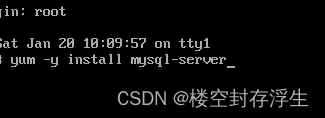

安装完成后就可以修改网卡为仅主机连接xshell了
2、开启MySQL服务
service mysqld start
service mysqld status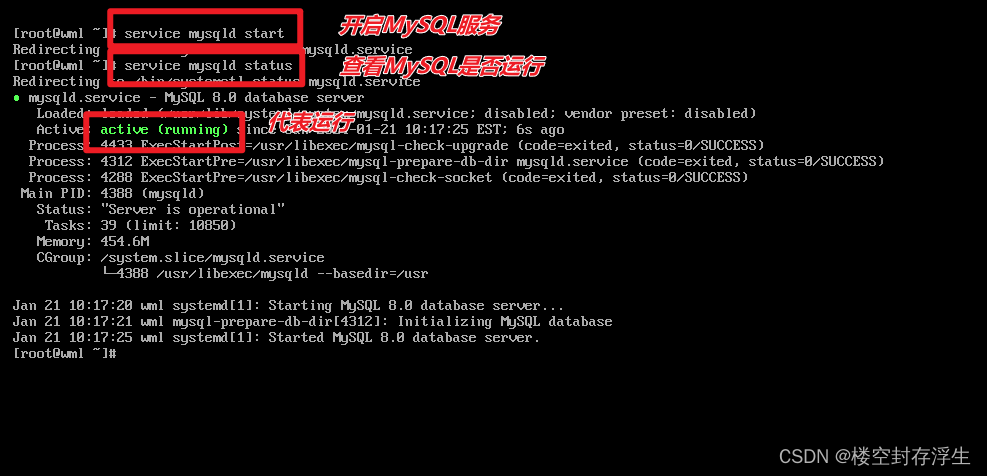
3、进入MySQL
mysql -uroot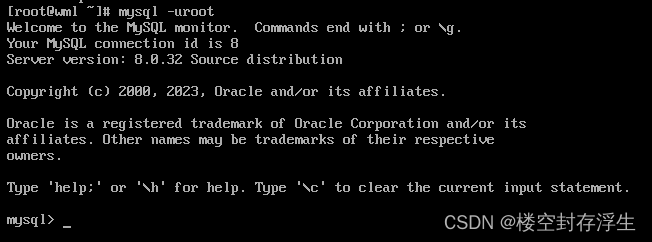
4、修改密码并刷新
alter user 'root'@'localhost' identified by '密码';
flush privileges;
5、退出MySQL并重新登陆
quit;
mysql -uroot -p密码
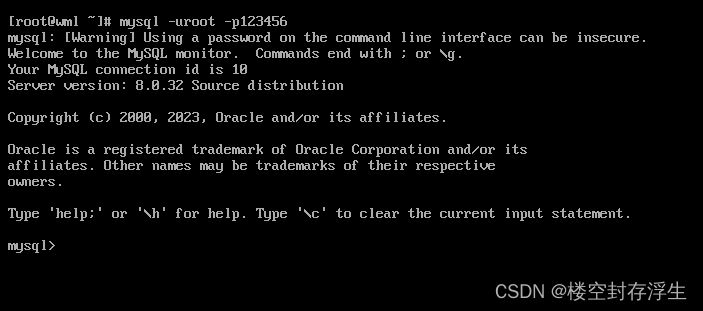
yum安装mysql结束
压缩包安装MySQL
1、yum安装依赖项(同时可以安装tar和lxzsz命令)
yum -y install net-tools perl-Module-Install.noarch//可以先试试安装这个
yum -y install net-tools perl //如果报错就安装这个
yum -y install tar lrzsz //这两个命令那个没有就安装那个
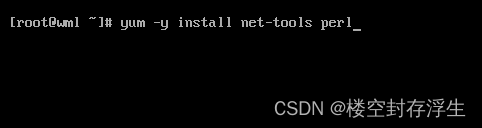
2、修改网络适配器连接xshell
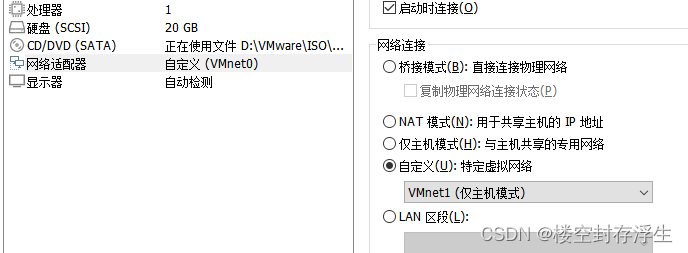
3、选择安装MySQL的位置
????????我在根下创建了一个目录用于存放
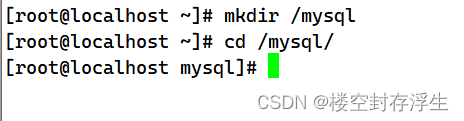
4、上传压缩包(如果没有xftp可以使用yum安装lrzsz后直接拖入虚拟机)
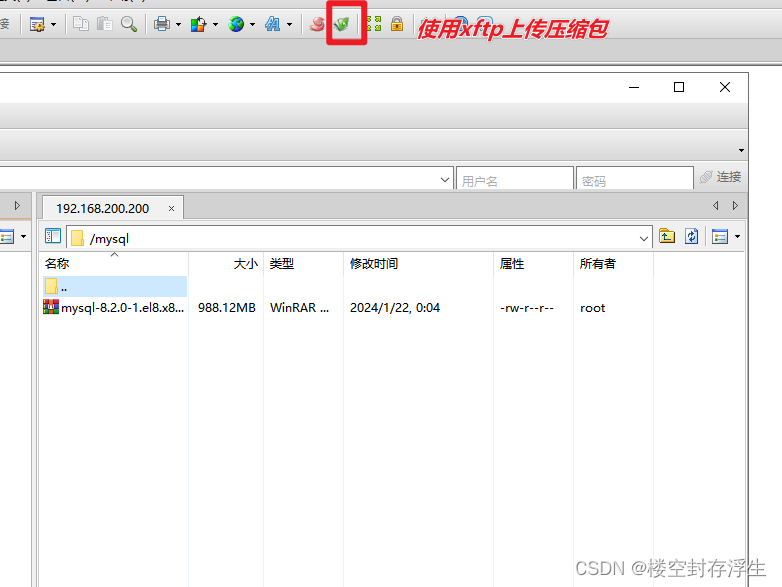
5、解压(如果没有这个命令就需要安装)
tar -xvf 压缩包名
6、依次安装下面的包,不要复制粘贴,使用tap补全,因为版本不一定一样
rpm -ivh mysql-community-common-8.2.0-1.el7.x86_64.rpm
rpm -ivh mysql-community-client-plugins-8.2.0-1.el7.x86_64.rpm
rpm -ivh mysql-community-libs-8.2.0-1.el7.x86_64.rpm
rpm -ivh mysql-community-client-8.2.0-1.el7.x86_64.rpm
rpm -ivh mysql-community-icu-data-files-8.2.0-1.el7.x86_64.rpm
rpm -ivh mysql-community-server-8.2.0-1.el7.x86_64.rpm
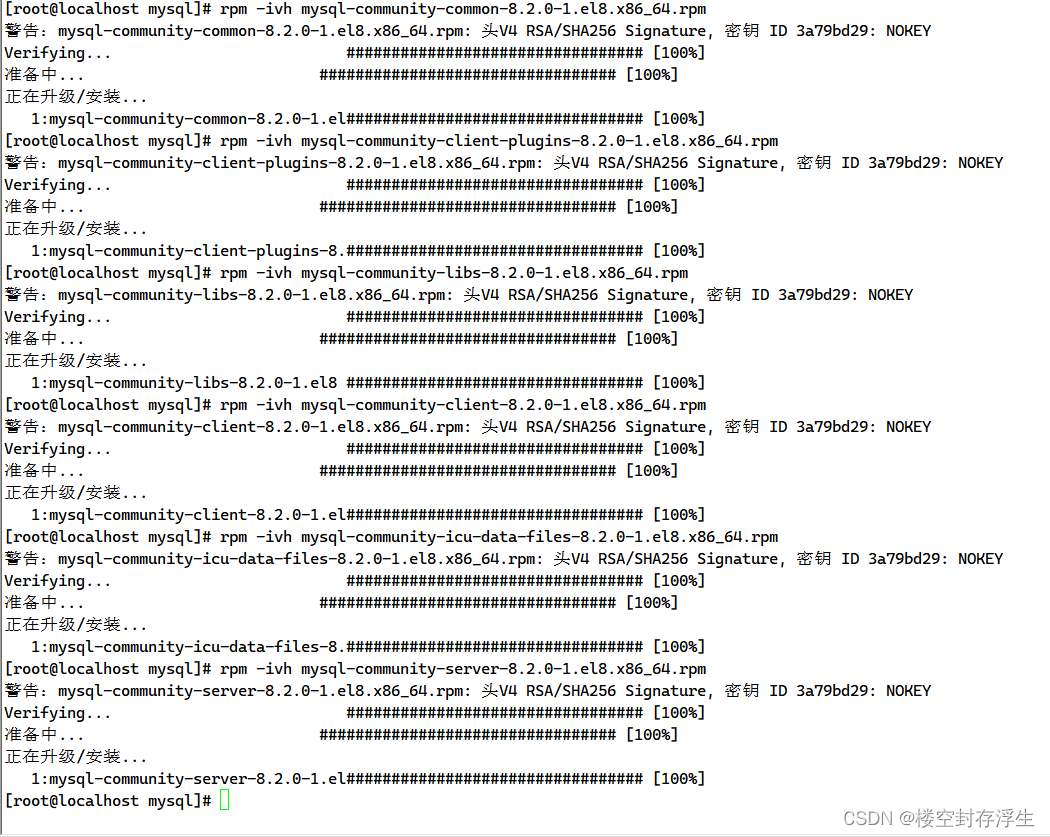
7、开启MySQL服务
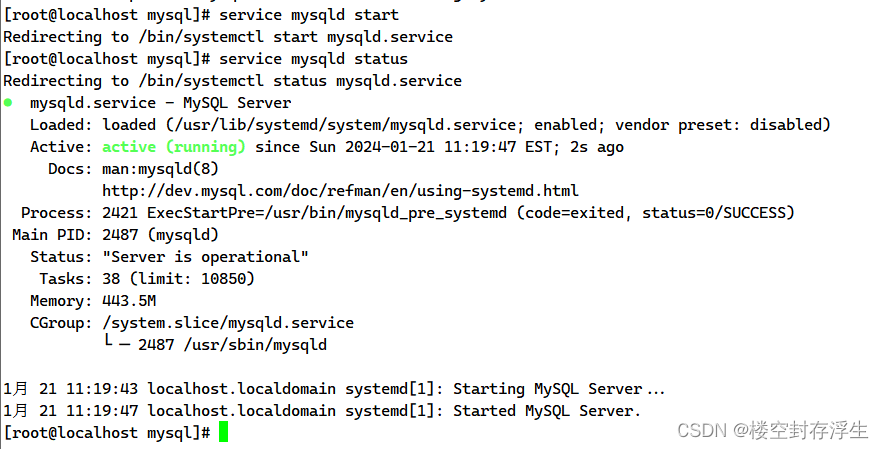
8、查看MySQL临时密码并登陆
cat /var/log/mysqld.log |grep password
mysql -uroot -p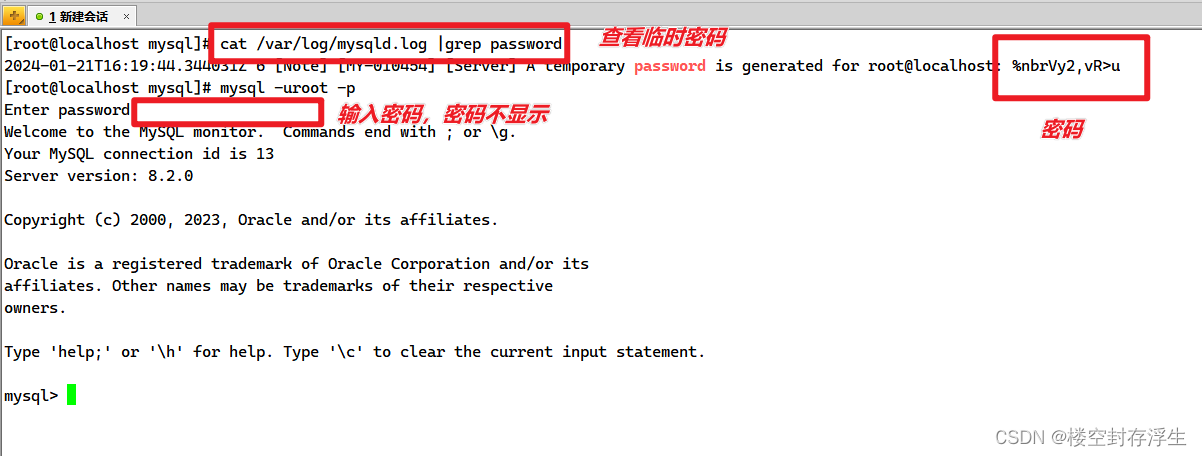
9、修改密码
alter user 'root'@'localhost' identified by '123456';会报一个密码不符合要求的错
所以密码要设置复杂一点
alter user 'root'@'localhost' identified by 'Root@123456';
flush privileges;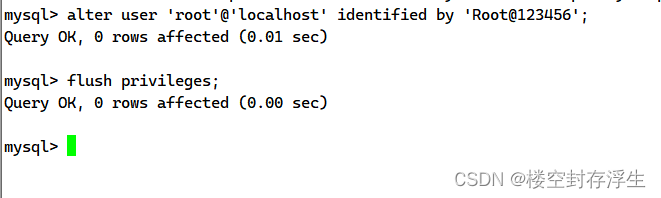
10、修改密码复杂性要求并设置简单密码
set global validate_password.policy=0;
set global validate_password.length=1;
alter user 'root'@'localhost' identified by '123456';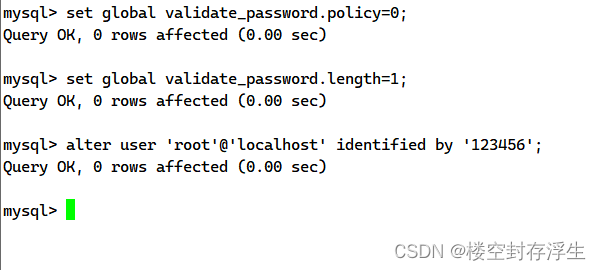
11、退出并重新登录
quit;
mysql -uroot -p123456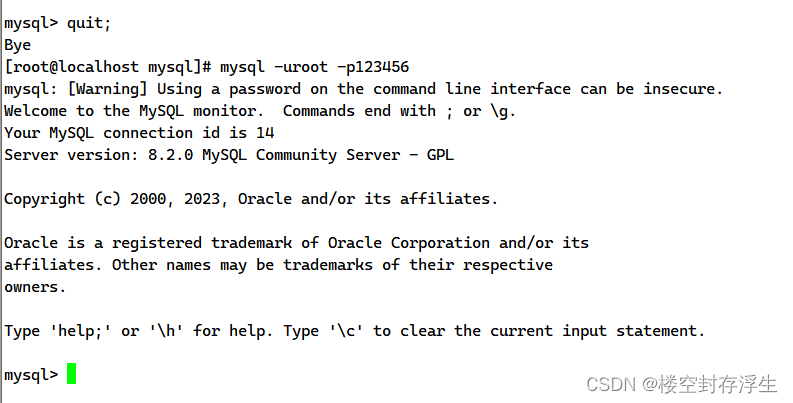
压缩包安装MySQL结束
配置远程连接
use mysql;
update user set host='%' where user='root';
flush privileges;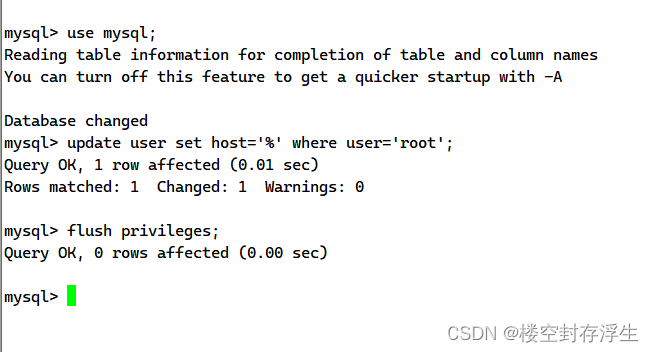
使用主机Navicat连接MySQL

结束
文章来源:https://blog.csdn.net/weixin_60364434/article/details/135737302
本文来自互联网用户投稿,该文观点仅代表作者本人,不代表本站立场。本站仅提供信息存储空间服务,不拥有所有权,不承担相关法律责任。 如若内容造成侵权/违法违规/事实不符,请联系我的编程经验分享网邮箱:chenni525@qq.com进行投诉反馈,一经查实,立即删除!
本文来自互联网用户投稿,该文观点仅代表作者本人,不代表本站立场。本站仅提供信息存储空间服务,不拥有所有权,不承担相关法律责任。 如若内容造成侵权/违法违规/事实不符,请联系我的编程经验分享网邮箱:chenni525@qq.com进行投诉反馈,一经查实,立即删除!
最新文章
- Python教程
- 深入理解 MySQL 中的 HAVING 关键字和聚合函数
- Qt之QChar编码(1)
- MyBatis入门基础篇
- 用Python脚本实现FFmpeg批量转换
- 探索数据的起点:Python中的statsmodels库简介
- 使用oled虚拟人主播,如何搭建场景
- Create Gantt Scheduling
- 掌握函数式组件:迈向现代化前端开发的关键步骤(上)
- springboot返回vue id值变了
- 用VSCode做Docker环境中的开发
- 文章阅读总结:多传感器融合:GNSS微弱信号场景的补救措施
- index_jsp报错
- 「Vue3面试系列」Vue 3.0中Treeshaking特性有哪些?举例说明一下?
- IntelliJ IDEA - 快速去除 mapper.xml 告警线和背景(三步走)